Dacă ați respins Dashboard-ul de pe Macpentru că era inutil, enervant să fii nevoit să te îndrepți spre o distracție prea mare sau care să te îndepărteze de celelalte spații de lucru, de asemenea - probabil, din neatenție, ai încetat să mai folosești widget-uri. Există unii care susțin că widget-urile sunt inutile, în timp ce alții cred că ar putea fi la fel de ușor aplicațiile și întregul „Panou de bord” a fost evitat cu totul. WidgetRunner este o aplicație Mac gratuită care vă permite să rulați widget-uri, atâtstoc și instalat personalizat, ca aplicații pe un spațiu desktop obișnuit. Widget-urile se comportă la fel ca oricare altă fereastră a aplicației, deși nu apar ca ferestre sub numele propriu și trebuie adăugate selectând WidgetRunner.
Folosirea WidgetRunner este destul de simplă; lansațiaplicație și din meniul acesteia, selectați „Widget nou”. Va trebui să faceți acest lucru de fiecare dată când doriți să adăugați un nou widget, dar aplicația își va aminti de widget-urile adăugate dacă îl închideți și îl relansați.
WidgetRunner va rula atât stoc, cât șiwidget-uri instalate personalizat și singura diferență va fi că va trebui să navigați în foldere diferite pentru a adăuga cele două tipuri diferite de widget-uri instalate. Widgeturile de stoc pot fi găsite la / Library / Widgets, în timp ce cele terțe pe care le-ați instalat se află în User / YourUserName / Library / Widget. Odată adăugat, un widget poate fi utilizat ca și cum ar rula în tabloul de bord.

Repetați procesul pentru a adăuga un widget diferit. Pentru a elimina un widget, faceți clic dreapta pe acesta și selectați „Închide widget”. Puteți selecta cum se va comporta widgetul alegând una dintre cele trei opțiuni din acest meniu în „Poziția widgetului”. Dacă selectați „Desktop”, veți putea selecta un widget pur și simplu făcând clic și glisându-l. Dacă selectați „Normal”, va trebui să selectați mai întâi WidgetRunner înainte de a putea selecta și interacționa cu un widget. În sfârșit, selectarea „Top” va păstra widgetul deasupra tuturor celorlalte ferestre ale aplicației. Butonul mic „i” de la un colț al widgetului vă va permite să accesați setările acestuia.
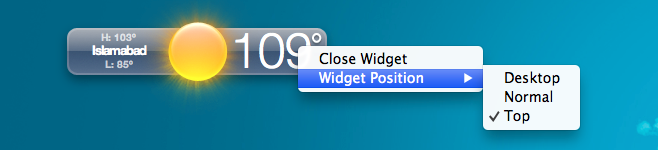
O idee foarte comună despre aceste desktopwidget-urile constau în faptul că sunt porci de memorie și, dacă executați orice fel de MacBook, vă vor impozita durata de viață a bateriei. În timp ce WidgetRunner vă permite să rulați widget-uri ca aplicații pentru desktop, nu are nicio pretenție cu privire la durata de viață a bateriei dvs. va trebui să verificați asta singur. Dacă nu vă interesează utilizarea widget-urilor și dezactivați mai degrabă tabloul de bord, puteți face acest lucru accesând setările Missions Control.
Descărcați WidgetRunner pentru Mac
[prin intermediul Lifehacker]






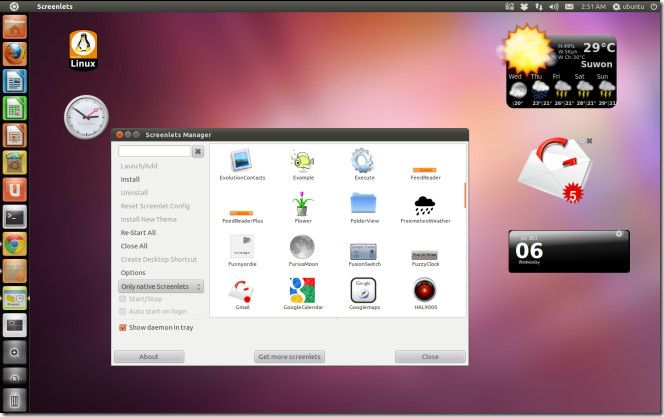






Comentarii